Ang Windows Update ay isa na ngayong napakadalas at mahalagang serbisyo, gumagawa ito ng malalaking/maliit na pagbabago, pag-aayos ng bug at pagpapahusay upang mapabuti ang pang-araw-araw na kalidad ng Windows.
Ngunit sa maraming dahilan, ang mga update na ito ay hindi available at madaling ibagay sa mga user, isa na rito 0x80070020 Error sa Pag-update.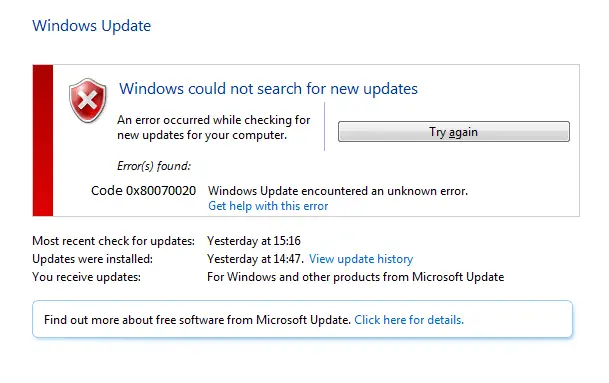
Error sa code 0x80070020Responsable para sa paghihigpit sa mga user sa pag-install ng mga update sa Windows.
Buti na lang at nahanap mopaano ayusin ang mensahe ng error sa pag-update ng 0x80070020,Dahil ang pagpapanatiling na-update ng Windows ay isa ring pangunahing kinakailangan upang ayusin ang iba pang mga bug.Dito makikita mo ang ilan sa mga pinakamahusay na solusyon upang mahawakan ang sitwasyong ito ng error, ngunit una, mauunawaan namin kung bakit nangyayari ang error na ito.
Bakit ako nakakakuha ng error code 0x80070020?
Mayroong ilang mga dahilan para makagambala sa mga pag-update ng Windows:
- Ang antivirus ay namagitan sa real-time na tampok na pag-scan nito.
- Sirang registry key.
- Walang sapat na memorya para i-hold ang update.
- Masamang sektor ng hard drive.
Paano ayusin ang error sa pag-update ng 0x80070020?
Dito ay tatalakayin natin ang ilan sa mga pinakamahusay na manu-manong pamamaraan upang malutas ang mga problema sa itaas nang walang anumang kadalubhasaan.
Paraan 1: Huwag paganahin ang antivirus at firewall o gumamit ng default na antivirus
Isa sa mga pangunahing dahilan para lumitaw ang 0x80070020 error na ito ay ang pagharang ng isang third-party na antivirus program sa proseso ng pag-update.Ang antivirus at mga firewall ay idinisenyo upang protektahan ang iyong PC mula sa mga virus at malware.Ngunit kung minsan ang mga PC at antivirus software ay hindi gumagana nang maayos nang magkasama.Nangangahulugan ito na ang operating system ay nahaharap sa hindi pagkakatugma sa third-party na antivirus software.
Ang mga salungatan na dulot ng third-party na antivirus at firewall software ay maaaring magdulot ng malubhang pagkabigo sa araw-araw na mga serbisyo ng Windows gaya ng Windows Update.Samakatuwid, kinakailangan na pansamantalang huwag paganahin ang proteksyon ng antivirus at subukang i-update ang system pagkatapos matagumpay na hindi paganahin ang proteksyon ng antivirus at firewall.
Sa pinakamasamang kaso, maaaring kailanganin mong i-uninstall ang iyong antivirus software upang maisagawa ang proseso ng pag-update.Kung gumagana para sa iyo ang pag-uninstall, subukang lumipat sa bagong ibang software.
Paraan 2: I-restart ang serbisyo ng BITS
Background Intelligent Transfer Service (PinaikliBITS) ay pangunahing responsable para sa awtomatiko at matalinong pag-update ng iyong PC sa background.
Kapag bumaba ang serbisyong ito, tiyak na magaganap ang isyu sa pag-update ng 0x80070020.Samakatuwid, ang pag-restart ng serbisyo ay maaaring maibalik ang normal na paggana nito.
para makapag-restart BITS, sundin ang mga hakbang na ito:
- Sabay pindutin Ctrl + Shift + Esc pangunahing pagsisimulaTask manager.
- Lumipat sa服務tab, pagkatapossa listahanitaasBITSO Background Intelligent Transfer Service .
- I-right-clickito, pagkatapos ay piliinI-restart.
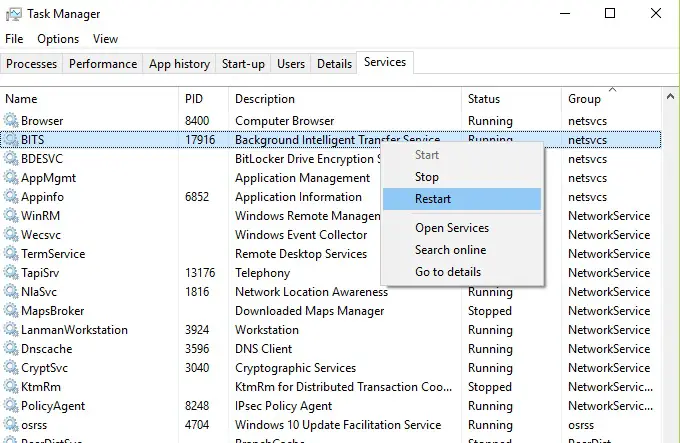
Ire-restart nito ang BITS at posibleng maibalik sa normal ang iyong PC.
Paraan 3: I-troubleshoot ang Mga Update sa Windows
Kapag hindi pinagana ang antivirus, sulit na subukan ang troubleshooter ng Update ng Microsoft, ngunit walang tiyak na paniniwala.Pinapadali ng opisyal na troubleshooter na lutasin ang mga isyu na nauugnay sa pag-update sa pamamagitan ng pagbibigay ng mga tagubilin sa isang lohikal na pagkakasunud-sunod upang maalis ang mga error.Upang patakbuhin ang troubleshooter ng Windows Update:
-
pindutinWindowssusi at magsimulang mag-type Pag-troubleshoot ,Pagkatapospindutin ang enter.
-
kung hindi mo ito pagmamay-ari,pindutin dito下載.
-
mula sa listahanpumili ka Windows Updatemga opsyon, at pagkatapos ay i-click"Patakbuhin ang troubleshooter".
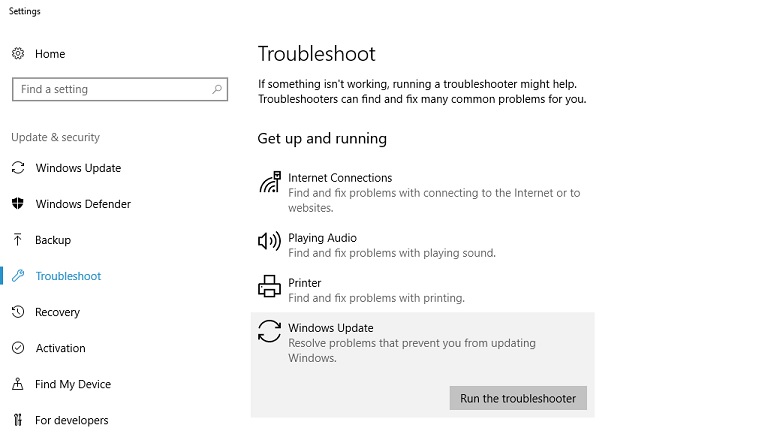
-
Awtomatikong makikita ng Windows ang problema at gagabayan ka sa pag-troubleshoot gamit ang ilang mga tagubilin sa screen.
Sana ang built-in na feature na ito ng Windows ay makakatulong sa iyo na hindi mahirapan 0x80070020 error sa pag-update.
Paraan 4: I-restartI-set up ang mga bahagi ng Windows Updates
Ang pag-reset ng Windows Update Components ay nag-aayos ng mga sira at nahawaang bahagi ng pag-update upang matiyak ang matagumpay na pag-download at pag-install ng Windows Update nang walang mga isyu tulad ngMga Serbisyo sa Pag-update ng Windows ng Update Erroralinman sa klasepagkakamali.
Upang i-reset ang mga bahagi ng Windows Updates, sundin ang mga hakbang na ito:
- pindutin Windows + X key ,Pagkataposmula sa popup menupumili"Command Prompt (Admin) / Windows Power Shell (Admin) ".
- Sa pamamagitan ng pag-type ng sumusunod na command sa open console, TapusinMga Serbisyo sa Pag-update ng Windows , MSI Installer, Cryptographic AtBITS.pakitandaanpagkatapos ng bawat pagpindot sa utos" ENTER ".
- net stop wuauserv
- net stop cryptSvc
- net stop
- net stop msiserver
- samakatuwid,Sa pamamagitan ng pag-type ng sumusunod na command sa console window,Palitan ang pangalan catroot2 At Mga Serbisyo sa Pag-update ng Windowsfolder.Pagkatapos ng bawat inline na utos,Pindutin muli" ENTER ".
- Ren C: WindowsSoftwareDistribution SoftwareDistribution.old
- Ren C: WindowsSystem32catroot2 Catroot2.old
- Kailangan nating i-restart ang mga serbisyong iyon na ibinalik sa hakbang 2.Ang mga serbisyong ito ay BITS, Cryptographic, Mga Serbisyo sa Pag-update ng Windows AtMSI installer, mangyaring Gamitin ang mga sumusunod na naka-embed na command, pagpindot sa Enter pagkatapos ng bawat command.
- net start wuauserv
- net start cryptSvc
- net simula bit
- net start msiserver
- Sa wakas, magsulat huminto Ng Command prompt , pagkatapos ay i-restart ang computer.
Pagkatapos ng matagumpay na pag-restart, subukang i-install muli ang Windows Updates at wala ka nang makikita 0x80070020 error .
Paraan 5: Patakbuhin ang CHKDSK
Suriin ang disk tulad ng sinabi mo, pareho ang ibig sabihin nito.Ang utos na ito ay tumutulong upang suriin ang mga masamang sektor sa hard drive at ayusin ang mga ito sa ibang pagkakataon.Ang utility na ito na ibinigay ng Windows ay dapat malutas ang error sa pag-update 0x80070020:
- Pindutin nang sabay-sabayWindows + Xsusi at i-click Command Prompt (Admin) / Windows Power Shell (Admin) i-on ito.
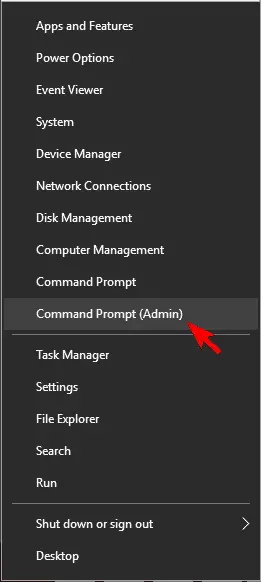
- Sa itim/asul na console,pumasok" chkdsk/rc: ", pagkatapos ay pindutin Pumasok. Pwede mong gamitinibang liham na nakatalagang drive indexpalitan ang mga titik"c"upang suriin kung ang ibang mga drive ay pareho .
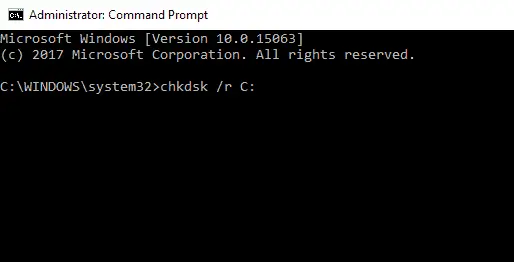
- Ang utos na ito ay awtomatikong susuriin at ayusin ang mga masamang sektor ng hard disk.
Ayan yun.它應修復Windows 10、8和7中的0x80070020錯誤。
Tingnan din:Paano Ayusin ang Window Update na Hindi Gumagana
Konklusyon
Sana ay maaayos mo ang 0x80070020 na error gamit ang mga pamamaraang ibinigay sa artikulong ito.Kung natigil ka pa rin pagkatapos gawin ang lahat ng hakbang sa itaas, subukang i-format ang iyong PC.Maligayang pag-aayos.


![Paano makita ang bersyon ng Windows [napakasimple]](https://infoacetech.net/wp-content/uploads/2023/06/Windows%E7%89%88%E6%9C%AC%E6%80%8E%E9%BA%BC%E7%9C%8B-180x100.jpg)


